- თუ თქვენ ცდილობთ ჩამოტვირთოთ Dropbox ფაილებიდან 1 გბაიტზე მეტი, მაშინ ალბათ ნახეთ, რომ მიიღეთ დაუზუსტებელი საქაღალდეები.
- ამის გამოსასწორებლად რამდენიმე მარტივი გზა არსებობს და ჩვენ მათ სტატიაში წარმოგიდგენთ.
- სანიშნე ჩვენი Dropbox Hubსხვა სასარგებლო რჩევებისა და ხრიკების მისაღებად ამ თემაზე.
- ნუ მოგერიდებათ შეისწავლოთ ჩვენი სპეციალიზირებული ვებ პროგრამების განყოფილება მეტი მოსახერხებელი სახელმძღვანელოსა და სტატიებისთვის.

ეს პროგრამა თქვენს დრაივერებს განაგრძობს მუშაობას და ამით გიცავთ კომპიუტერის ჩვეულებრივი შეცდომებისგან და აპარატურის უკმარისობისგან. შეამოწმეთ თქვენი ყველა მძღოლი ახლა 3 მარტივ ეტაპზე:
- ჩამოტვირთეთ DriverFix (დადასტურებული ჩამოტვირთვის ფაილი).
- დააჭირეთ დაიწყეთ სკანირება იპოვონ ყველა პრობლემატური მძღოლი.
- დააჭირეთ განაახლეთ დრაივერები ახალი ვერსიების მისაღებად და სისტემის გაუმართაობის თავიდან ასაცილებლად.
- DriverFix გადმოწერილია ავტორი 0 მკითხველი ამ თვეში.
Dropbox ერთ-ერთი ყველაზე პოპულარულია ღრუბლოვანი შენახვის სერვისები
მსოფლიოში. ამასთან, Dropbox– ის მსგავსი მძლავრ სერვისსაც კი აქვს თავისი შეზღუდვები, რომლებიც ზოგიერთს ნაკლებად თვლის კიდეც.ბევრი მომხმარებელი ჩიოდა Dropbox– ის ფორუმებზე ან შეცდომა რაც მათ რეალური ჩამოტვირთვის ნაცვლად დაუზუსტებელი ფაილების ჩამოტვირთვას იწვევს. გავრცელებული ინფორმაციით, ეს საკითხი დგება მაშინ, როდესაც ცდილობთ ფაილის ან საქაღალდის ჩამოტვირთვას Dropbox– ის ბრაუზერის ვერსიიდან და ყოველგვარი შეცდომისა და გაფრთხილების გარეშე.
მომხმარებლებს ეს საკმაოდ გამაღიზიანებლად მიაჩნიათ, რადგან უმეტესობამ სინამდვილეში არ იცის რა ხდება. ამ სტატიაში ჩვენ ვაპირებთ განვსაზღვროთ დაუზუსტებელი Dropbox ფაილების ფენომენი და გითხრათ, რისი გაკეთება შეგიძლიათ, რათა თავიდან აიცილოთ მათი ჩამოტვირთვა.
როგორ შემიძლია დავაფიქსირო Dropbox- ის დაუზუსტებელი ფაილების ჩამოტვირთვა?
ერთი ალტერნატივა, რომელიც გიშველით დაუზუსტებელი ფაილების ჩამოტვირთვისგან, იქნება WinZip- ის გამოყენება ფაილის Dropbox- ზე ატვირთვის წინ. ამით, ნამდვილად არ გადააჭარბებთ 1 გბ გადმოტვირთვის ლიმიტს, რომელიც Dropbox– ს აქვს.
WinZip არის ერთ – ერთი ყველაზე ხშირად გამოყენებული კომპრესიული საშუალება Windows 10 – ისთვის. შეკუმშვის გარდა, WinZip ასევე საშუალებას გაძლევთ მართოთ, გააზიაროთ და შეინახოთ თქვენი ფაილები.
WinZip– ის გახსნის ფორმატებია RAR, GZIP, VHD, XZ, Zip, Zipx და ა.შ. ეს ინსტრუმენტი ასევე საშუალებას გაძლევთ გააზიაროთ თქვენი ფაილები რამდენიმე სოციალური მედიის არხით.
WinZip– ის საშუალებით თქვენ გაქვთ მარტივი წვდომა თქვენი PDF ფაილების გადაკეთებაზე, არქივების მართვასა და ღრუბლოვან მომსახურებებში ინტეგრირებაზე.
აქ არის WinZip– ის გამოყენების რამდენიმე უარყოფითი მხარე:
- თქვენი მონაცემების სწრაფად დაარქივება.
- გააზიარეთ თქვენი ფაილები სოციალური მედიის საშუალებით
- ფაილის მართვა.
- ფაილების, PDF- ების, წყლის ნიშნის ან სურათების გადაყვანა
- თქვენი მონაცემების კონფიდენციალურობა

WinZip
WinZip– ით შეგიძლიათ მართოთ თქვენი ყველა ფაილი და ამონაწერი, დაშიფვრა ან გაზიარება მათ სოციალური მედიის საშუალებით.
Მიიღე ახლა
2. ჩამოტვირთეთ უფრო მცირე ფაილები
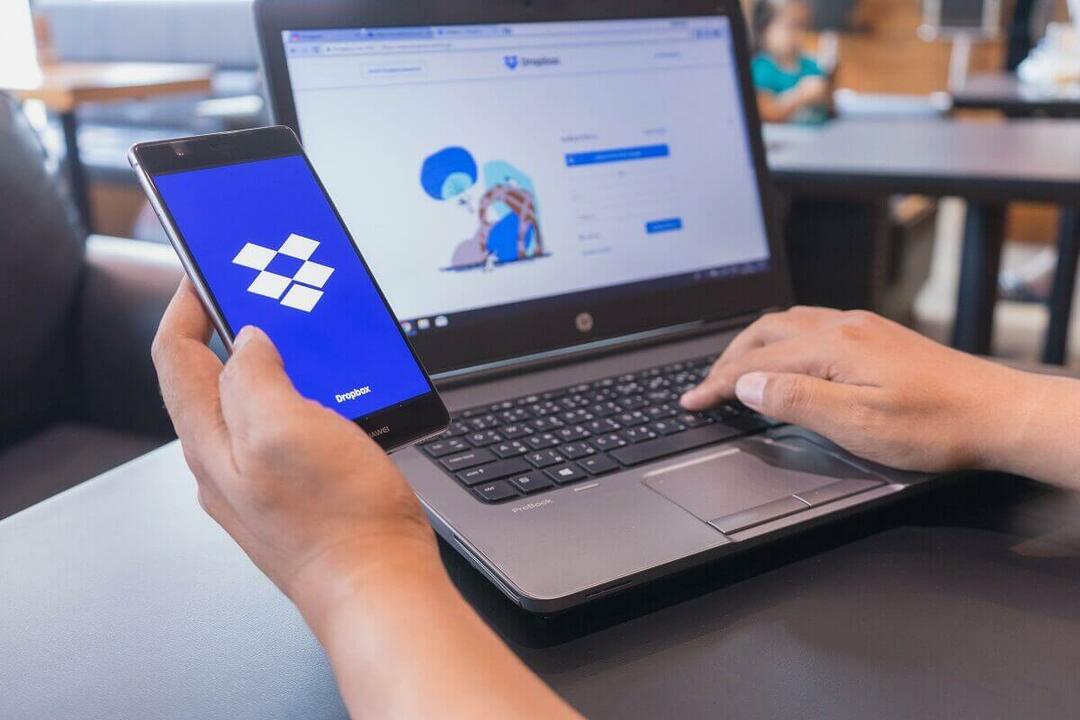
Dropbox არ გაძლევთ საშუალებას ჩამოტვირთოთ ფაილები ან საქაღალდეები 1 გბაიტზე მეტი ვებ კლიენტის გამოყენებით. იგივე ეხება საქაღალდეებს, რომლებიც შეიცავს 10,000-ზე მეტ ფაილს.
თუ თქვენ გჭირდებათ უფრო დიდი ფაილის გადმოწერა Dropbox– დან, გადმოიწერეთ ჩამოტვირთვა უფრო პატარა ნაჭრებად.
ასე რომ, შედით თქვენს Dropbox ანგარიშში, იპოვნეთ საქაღალდე, საიდანაც გსურთ ფაილების ჩამოტვირთვა და ჩამოტვირთეთ 1 გბ-ზე ნაკლები ფაილების დიდი ნაწილი.
მიუხედავად იმისა, რომ ეს მეთოდი საშუალებას გაძლევთ ფაილები გადმოწეროთ პირდაპირ ვებ – ბრაუზერიდან, ეს შეიძლება იყოს შრომატევადი და მოსაწყენი სამუშაო. კიდევ ერთი უფრო პრაქტიკული გამოსავალია Desktop აპლიკაციის უბრალოდ ჩამოტვირთვა.
2. გამოიყენეთ დესკტოპის კლიენტი
დაუზუსტებელი ფაილების წესი გავლენას არ ახდენს Dropbox's Desktop კლიენტზე. აპლიკაციის დაყენებისთანავე თქვენს კომპიუტერში შეგიძლიათ, რაც შეიძლება მეტი ფაილი და საქაღალდე გადაიტანოთ თქვენს ადგილობრივ მეხსიერებაში.
შეგიძლიათ ჩამოტვირთოთ Dropbox Desktop კლიენტი Windows 10-ისთვის ეს ბმული. ეს უფასოა.
ეჭვი გვაქვს, რომ Dropbox მომავალში შეცვლის ამ პოლიტიკას. ასე რომ, თუ რეგულარულად გაუმკლავდებით 1 გბ-ზე მეტი ფაილებსა და საქაღალდეებს, ჩვენ გირჩევთ დააინსტალიროთ Desktop კლიენტი თქვენს ვინდოუსი 10 კომპიუტერი
არა მხოლოდ თქვენ შეძლებთ ჩამოტვირთოთ იმდენი ფაილი, რამდენიც გსურთ, არამედ გექნებათ დამატებითი უპირატესობები Desktop აპლიკაციის გამოყენებით.
ეს დაახლოებით ისაა. თუ ჩვენს წინადადებებს გაითვალისწინებთ, მომავალში პრობლემა აღარ უნდა გქონდეთ Dropbox ფაილების ჩამოტვირთვისას.
თუ თქვენ გაქვთ რაიმე კომენტარი, კითხვა ან შემოთავაზება, შეგვატყობინეთ ქვემოთ მოცემულ კომენტარებში.



![Dropbox სინქრონიზაციის ხატები აღარ არის Windows 10-ში [დაფიქსირდა]](/f/c74e43a61eb5c20325af76eb57c1981f.jpg?width=300&height=460)